【新機能】Teamsでのリスト機能
今月の頭に、Teamsでのリスト機能が一般公開されたので、遅ればせながら、少しばかり試してみました。
その前に、まずは簡単にリスト機能とは?ですけど、データの一覧表示機能と言ったところでしょうか?
例えば、Excelで得意先一覧や業務対応リストなど作ることあるかと思いますが、その機能がTeamsに追加されたと思っていただければと思います。

文書だけでは説明が難しいので、早速使い方を簡単に紹介したいと思います。
(1)チャネルからタブを追加し、保存します。(検索窓にて、List入力すると一覧に表示されます。)
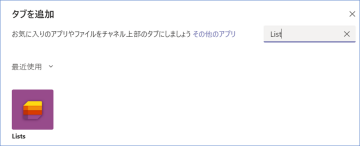
(2)リスト作成の種類を選択します。今回は最初なので「リストの作成」を選択します。
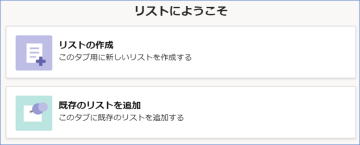
(3)リストを作成します。テンプレートやExcelからインポートできるようですが、今回は空白のリストを作成します。そして、名前や説明、アイコンなどを決めます。
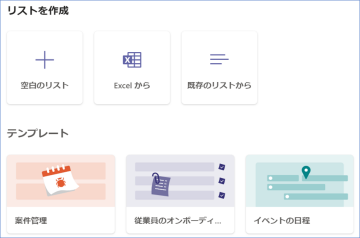
(4)新しいリストが作成されます。ここで、「新しいアイテム」をクリックすると入力用の別画面が表示されます。また、「列の追加」をクリックすると、任意の列(テキストや選択、日付列など)を追加することができます。
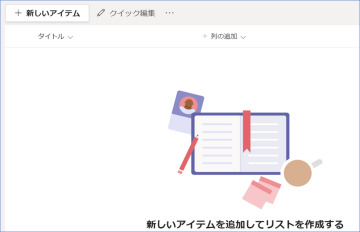
(5)また、「クイック編集」ボタンをクリックするとAccessのテーブル形式のようにデータを連続して入力することもできます。
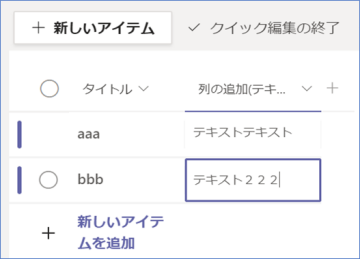
かなり省略していますが、ざっくりこんな感じでTeams上にリストを作成することができます。
個人的な感想としては、SharePointの一覧表示と使い方含めて似ているかなと思っています。(TeamsのバックシステムでSharePoint動いているので当然ですが・・・。)
それでも、テンプレートもありますし、割と直感的で簡単に使えるので、例えば、Excelからこちらのリスト機能に移行して業務データを作成、入力、管理するにはとても便利な機能かと思います。
おそらく、今後もテンプレートが増えたりするかと思いますので、活用できればと思います。興味がある方、ぜひお試しを!
その前に、まずは簡単にリスト機能とは?ですけど、データの一覧表示機能と言ったところでしょうか?
例えば、Excelで得意先一覧や業務対応リストなど作ることあるかと思いますが、その機能がTeamsに追加されたと思っていただければと思います。

文書だけでは説明が難しいので、早速使い方を簡単に紹介したいと思います。
(1)チャネルからタブを追加し、保存します。(検索窓にて、List入力すると一覧に表示されます。)
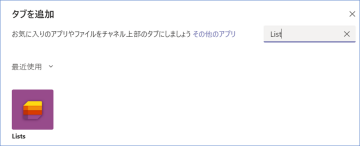
(2)リスト作成の種類を選択します。今回は最初なので「リストの作成」を選択します。
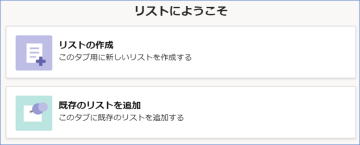
(3)リストを作成します。テンプレートやExcelからインポートできるようですが、今回は空白のリストを作成します。そして、名前や説明、アイコンなどを決めます。
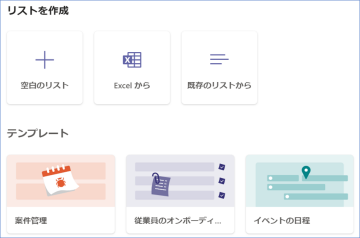
(4)新しいリストが作成されます。ここで、「新しいアイテム」をクリックすると入力用の別画面が表示されます。また、「列の追加」をクリックすると、任意の列(テキストや選択、日付列など)を追加することができます。
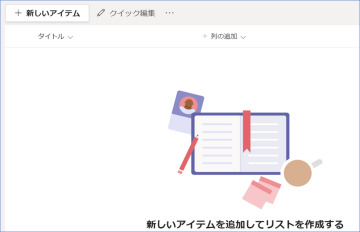
(5)また、「クイック編集」ボタンをクリックするとAccessのテーブル形式のようにデータを連続して入力することもできます。
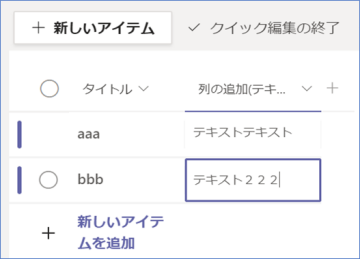
かなり省略していますが、ざっくりこんな感じでTeams上にリストを作成することができます。
個人的な感想としては、SharePointの一覧表示と使い方含めて似ているかなと思っています。(TeamsのバックシステムでSharePoint動いているので当然ですが・・・。)
それでも、テンプレートもありますし、割と直感的で簡単に使えるので、例えば、Excelからこちらのリスト機能に移行して業務データを作成、入力、管理するにはとても便利な機能かと思います。
おそらく、今後もテンプレートが増えたりするかと思いますので、活用できればと思います。興味がある方、ぜひお試しを!
- -
- -